最近网友很想安装win7下载雨林木风32,因为雨林木风win7具有安全,快速,稳定等特点。吸引他们下载安装,况且他们的电脑系统出现了问题,所以选择雨林木风windows7系统重装,现在windows7之家小编就告诉大家旗舰版win7下载雨林木风32位系统怎么安装的方法吧。
下载雨林木风win732位旗舰版下载安装步骤:
1、打开下载的系统镜像文件,右击选择“解压到Ylmf_Win7_Ultimate_X86_201407.iso”。如图1所示
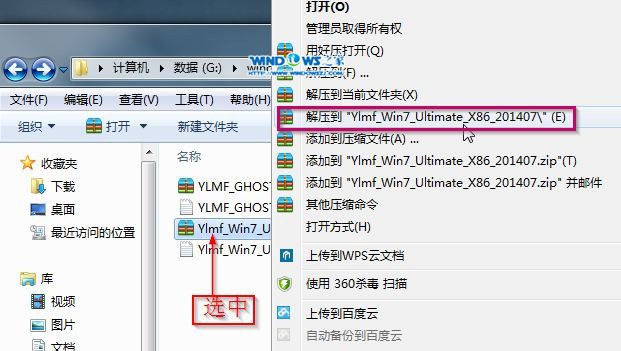
2、双击“setup.exe”.如图2所示

3、点击“安装WIN7X86系统第一硬盘分区”。如图3所示

4、选择“安装”,点击“打开”之后选择映像文件(扩展名为.iso),最后选择“确定”。如图4所示

5、选择“是”。如图5所示

6、之后会是这样一个进度条,如图6所示

7、等到100%就会弹出这个画面,如图7所示

8、初始化,如图8所示

9、安装windows,如图9所示

10、导入软件,如图10所示

11、安装程序正在为首次使用计算机做准备—安装程序正在检查视频性能。如图11、图12所示


12、出现这个画面,雨林木风win7旗舰版 系统就安装成功了。如图13所示

综上所述在,这就是旗舰版win7下载雨林木风32位系统怎么安装的教程,这个过程看起来是非常多,但是并不复杂,你们尝试windows7之家小编这个方法去安装,你会发现是非常简单的事情,觉得不错的话,就收藏起来,说不定以后还会有帮助哦。
Copyright ©2018-2023 www.958358.com 粤ICP备19111771号-7 增值电信业务经营许可证 粤B2-20231006